<ก่อนหน้านี้ | Contents | ถัดไป>
4.2.2. ดำเนินการประมวลผลคำขั้นพื้นฐาน
คุณสามารถทำงานประมวลผลคำได้หลายอย่าง เช่น การเขียน การแก้ไข การจัดรูปแบบ การตรวจทาน และการพิมพ์เอกสาร โดยใช้ OpenOffice.org Writer โปรแกรมประมวลผลคำยังช่วยให้คุณใช้เทมเพลตต่างๆ ปรับใช้สไตล์ต่างๆ กับเอกสารของคุณ ควบคุมเค้าโครงหน้าและแทรก แก้ไข และสร้างกราฟิกภายในเอกสารข้อความของคุณ คำแนะนำในการทำงานประมวลผลคำพื้นฐานบางอย่างใน Writer มีอธิบายไว้ในส่วนต่อไปนี้
การป้อนและการจัดรูปแบบข้อความ OpenOffice.org Writer ใช้สำหรับเขียนและจัดรูปแบบข้อความเป็นหลัก คุณสามารถป้อนข้อความโดยใช้แป้นพิมพ์ แล้วปรับใช้รูปแบบต่างๆ กับข้อความได้ตามความต้องการของเอกสาร
ขั้นตอน 4.1. คุณสามารถใช้ขั้นตอนต่อไปนี้เพื่อป้อนและจัดรูปแบบข้อความโดยใช้ OpenOffice.org Writer:
1 เมื่อ การใช้งาน เมนูชี้ไปที่ Office แล้วคลิก โปรแกรมประมวลผลคำ Openoffice.org. เอกสารข้อความเปล่าเปิดขึ้น

รูปที่ 4.2. เปิดตัวนักเขียน
2. ขึ้นอยู่กับสิ่งที่คุณต้องการทำ คุณสามารถสร้างจดหมาย บันทึก บันทึกย่อ หรือนวนิยายทั้งเล่มตั้งแต่เริ่มต้น หรือคุณอาจเริ่มต้นด้วยเทมเพลตหรือตัวอย่างที่กำหนดไว้ล่วงหน้าที่เหมาะกับความต้องการของคุณ
ในการเข้าถึงเทมเพลตและตัวอย่างบน เนื้อไม่มีมัน เมนูชี้ไปที่ ใหม่ แล้วคลิก แม่แบบและเอกสาร. หรือคุณสามารถกด SHIFT+CTRL+N NS เทมเพลตและเอกสาร กล่องโต้ตอบเปิดขึ้น
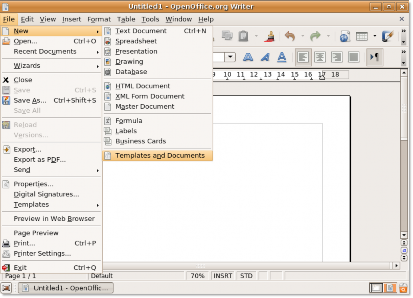
รูปที่ 4.3. การเข้าถึงแม่แบบและเอกสาร
3. คุณสามารถดูหมวดหมู่ต่างๆ ของเทมเพลตที่มีได้ในคอลัมน์กลางของกล่องโต้ตอบเทมเพลตและเอกสาร ถ้าคุณต้องการใช้เทมเพลตเพื่อสร้างเอกสารของคุณ คุณสามารถดับเบิลคลิกที่ประเภทได้ ซึ่งจะแสดงเทมเพลตต่างๆ ที่เกี่ยวข้องกับหมวดหมู่นั้น เลือกเทมเพลตที่คุณเลือกแล้วเริ่มทำงานกับมัน
อย่างไรก็ตาม คุณอาจตัดสินใจที่จะทำงานกับเอกสารเปล่าเริ่มต้น หากต้องการใช้งานเอกสารเปล่าต่อ ให้ออกจาก เทมเพลตและเอกสาร กล่องโต้ตอบโดยคลิก ปิดหน้านี้ ที่มุมบนขวาของกล่องโต้ตอบ
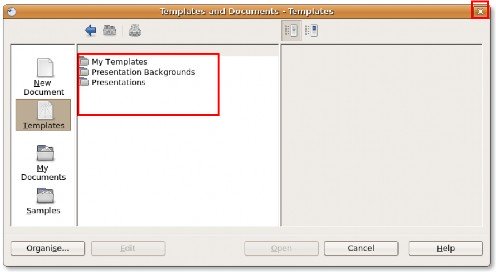
รูปที่ 4.4 การเข้าถึงเทมเพลต
4. หลังจากที่คุณสร้างเอกสาร คุณสามารถใช้คุณสมบัติการจัดรูปแบบต่างๆ ที่มีให้ใน Writer เพื่อเปลี่ยนการแสดงข้อความหรือเน้นเฉพาะพื้นที่ในเอกสารของคุณ คุณสามารถใช้ตัวเลือกต่อไปนี้ที่มีอยู่ใน การจัดรูปแบบ แถบเครื่องมือเพื่อดำเนินการจัดรูปแบบทั่วไปบางส่วน
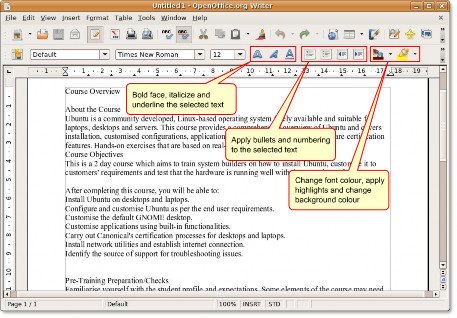
รูปที่ 4.5. แถบเครื่องมือการจัดรูปแบบ
5 คุณสามารถใช้ สไตล์และการจัดรูปแบบ หน้าต่างเพื่อดำเนินการแปลงโฉมเอกสารทั้งหมด
เพื่อเปิดไฟล์ สไตล์และการจัดรูปแบบ หน้าต่างบน รูปแบบ เมนูคลิก สไตล์และการจัดรูปแบบส่วน สไตล์และการจัดรูปแบบ หน้าต่างจะปรากฏขึ้น
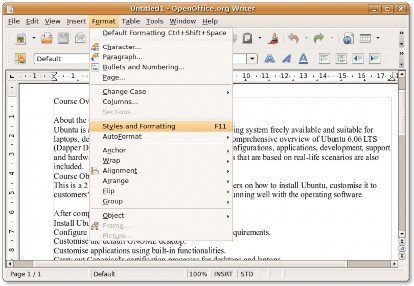
รูปที่ 4.6. การเข้าถึงรูปแบบและหน้าต่างการจัดรูปแบบ
6. คุณสามารถใช้หน้าต่างนี้เพื่อเลือกและแก้ไขสไตล์ที่มีอยู่หรือสร้างสไตล์ใหม่ คลิกไอคอนใดไอคอนหนึ่งด้านล่างแถบชื่อเรื่องของ สไตล์และการจัดรูปแบบ หน้าต่างจะแสดงรายการสไตล์ในหมวดหมู่เฉพาะ เช่น รายการหรือย่อหน้า
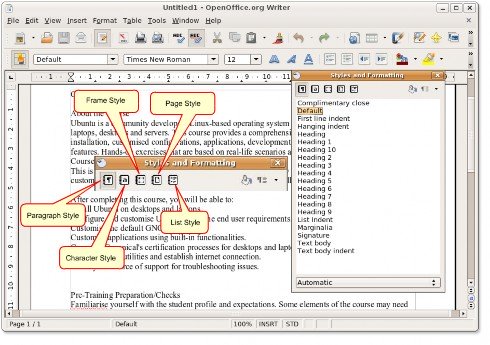
รูปที่ 4.7 ไอคอนสไตล์และการจัดรูปแบบ
7. โดยค่าเริ่มต้น เมื่อคุณเปิด สไตล์และการจัดรูปแบบ หน้าต่าง รูปแบบย่อหน้า ไอคอนถูกเลือก สไตล์ทั้งหมดที่ระบุไว้ในหมวดหมู่นี้จะแสดงใน สไตล์และการจัดรูปแบบ หน้าต่าง. คุณสามารถเริ่มกำหนดสไตล์ใหม่ให้กับแต่ละส่วนในเอกสารปัจจุบันโดยการเลือกส่วนเฉพาะของเอกสารและนำสไตล์ที่มีอยู่ไปใช้โดยดับเบิลคลิกที่สไตล์นั้น
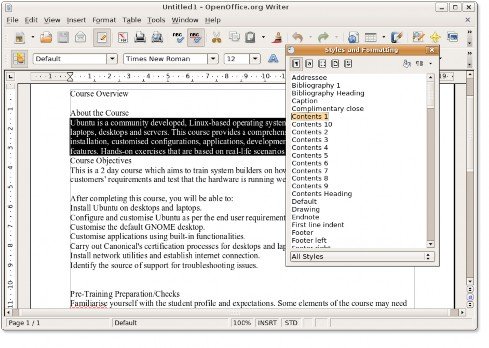
รูปที่ 4.8. การใช้สไตล์
8. อย่างไรก็ตาม หากคุณต้องการแก้ไขสไตล์ที่มีอยู่ คุณสามารถคลิกขวาที่สไตล์นั้นและเลือก แก้ไข ซึ่งจะแสดงหน้าต่างป๊อปอัปใหม่ คุณสามารถกำหนดลักษณะที่เลือกได้เกือบทุกด้านโดยใช้ตัวเลือกต่างๆ ที่อยู่ภายใต้แท็บต่างๆ
แก้ไขข้อกำหนดของสไตล์ที่เลือกแล้วคลิก OK เพื่อใช้การเปลี่ยนแปลง
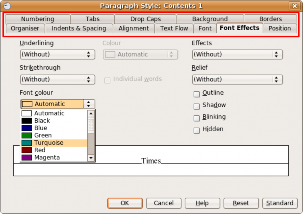
รูปที่ 4.9. การปรับเปลี่ยนสไตล์
9. ดับเบิลคลิกรูปแบบที่แก้ไขเพื่อแสดงการเปลี่ยนแปลงในข้อความที่เลือก

รูปที่ 4.10. การใช้รูปแบบดัดแปลง
10. คุณสามารถปรับแต่งส่วนอื่นๆ ทั้งหมดของเอกสารได้ในลักษณะเดียวกัน
ขั้นตอน 4.2. การแทรกตาราง
![]()
ในการแทรกตารางในเอกสารข้อความ ให้วางเคอร์เซอร์ในตำแหน่งที่คุณต้องการให้ตารางปรากฏขึ้นแล้วทำตาม ขั้นตอนที่อธิบายไว้ด้านล่าง:
1 เมื่อ ตาราง เมนูชี้ไปที่ สิ่งที่ใส่เข้าไป แล้วคลิก ตาราง. การขอ แทรกตาราง กล่องโต้ตอบเปิดขึ้น
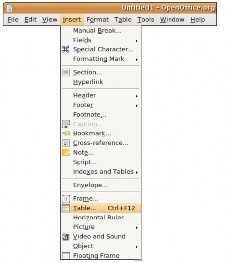
รูปที่ 4.11. การแทรกตาราง
2. คุณสามารถใช้ตัวเลือกต่างๆ ที่มีอยู่ในกล่องโต้ตอบเพื่อระบุคุณสมบัติของตารางบางส่วนได้
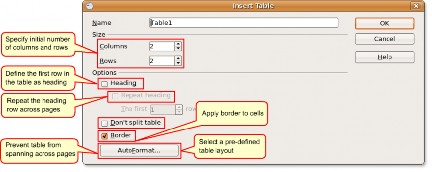
รูปที่ 4.12 การระบุคุณสมบัติของตาราง
![]() ดีที่รู้:
ดีที่รู้:
หากต้องการแทรกตารางที่มีคุณสมบัติเริ่มต้นโดยตรง ให้คลิกไอคอนตารางบนแถบเครื่องมือมาตรฐาน
และเลือกขนาดตารางในภาพกราฟิกที่ปรากฏขึ้น เมื่อต้องการสร้างตาราง ให้คลิกเซลล์ที่คุณต้องการให้อยู่ในแถวสุดท้ายของคอลัมน์สุดท้าย
3. ระบุคุณสมบัติของตารางและคลิก ตกลง ตารางถูกแทรกในตำแหน่งที่ระบุในเอกสารข้อความของคุณ ตามค่าเริ่มต้น Writer จะสร้างตารางที่กว้างเท่ากับระยะขอบของหน้า โดยที่แถวทั้งหมดมีความสูงเท่ากันและคอลัมน์ทั้งหมดมีความกว้างเท่ากัน ในการปรับคอลัมน์และแถวและปรับแต่งตารางเพิ่มเติม ให้คลิกขวาที่ตารางแล้วเลือก ตาราง จากเมนูลัด NS รูปแบบตาราง กล่องโต้ตอบเปิดขึ้น
ตอนนี้คุณสามารถใช้กล่องโต้ตอบนี้เพื่อกำหนดข้อกำหนดเฉพาะสำหรับตาราง เช่น การจัดตำแหน่ง ความกว้างของคอลัมน์ การไหลของข้อความ เส้นขอบ และพื้นหลัง
กำหนดข้อมูลจำเพาะของตารางตามความต้องการและความชอบของคุณ แล้วคลิก OK เพื่อใช้การเปลี่ยนแปลง
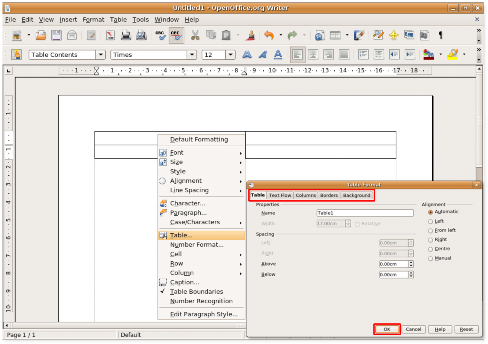
รูปที่ 4.13. การปรับแต่งรูปแบบตาราง
4. ข้อกำหนดที่กำหนดถูกนำไปใช้กับตาราง ในการจัดเรียงข้อมูลภายในเซลล์ตารางหนึ่งไปยังอีกตารางหนึ่ง คุณสามารถสร้างตารางที่ซ้อนกันได้ Writer อนุญาตให้คุณสร้างตารางที่ซ้อนกันหลายชั้นเท่าที่คุณต้องการ
ในการสร้างตารางที่ซ้อนกัน ให้คลิกเซลล์ที่คุณต้องการให้ตารางที่ซ้อนกันปรากฏ จากนั้นทำตามขั้นตอนสำหรับการแทรกตารางใหม่ ตารางที่ซ้อนกันจะปรากฏในเซลล์ที่ระบุภายในตารางที่ใหญ่กว่า
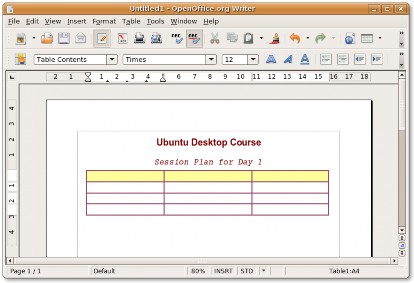
รูปที่ 4.14 การสร้างตารางที่ซ้อนกัน
![]()
5. ขณะนี้ คุณสามารถกำหนดข้อกำหนดเฉพาะของตารางที่ซ้อนกันได้โดยใช้กล่องโต้ตอบรูปแบบตาราง จากนั้นใส่ข้อมูลลงในตาราง
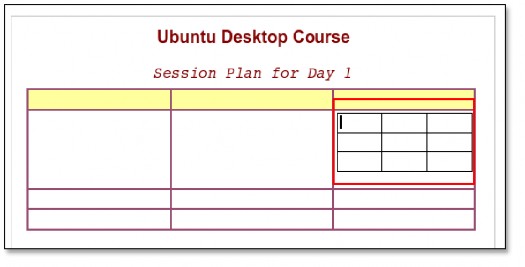
รูปที่ 4.15. ตารางที่ซ้อนกัน
การแทรกรูปภาพ OpenOffice.org อนุญาตให้คุณนำเข้ารูปภาพของรูปแบบไฟล์ต่างๆ รวมถึงประเภทไฟล์ที่พบบ่อยที่สุด เช่น JPEG, PNG, BMP และ GIF สามารถแทรกรูปภาพจากไฟล์, แกลเลอรี OpenOffice.org, สแกนเนอร์, อินเทอร์เน็ต หรือโปรแกรมกราฟิก
ขั้นตอน 4.3. ในการแทรกรูปภาพลงในเอกสารข้อความของคุณจากไฟล์:
1. วางเคอร์เซอร์ไว้ที่ตำแหน่งในเอกสารที่คุณต้องการแทรกรูปภาพ บน สิ่งที่ใส่เข้าไป
เมนูชี้ไปที่ ภาพ แล้วคลิก จากไฟล์ส่วน แทรกรูปภาพ กล่องโต้ตอบเปิดขึ้น
2. ในการแทรกไฟล์ ให้ไปที่ไฟล์ที่ต้องการและเลือก คุณสามารถเลือก ดูตัวอย่าง กล่องกาเครื่องหมายที่ด้านล่างของ แทรกรูปภาพ กล่องโต้ตอบเพื่อดูตัวอย่างภาพที่เลือกในบานหน้าต่างและตรวจสอบว่าคุณได้เลือกภาพที่ถูกต้องหรือไม่ คลิก จุดเปิด เพื่อแทรกรูปภาพในเอกสารของคุณ
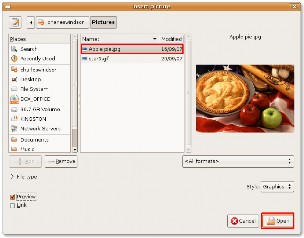
รูปที่ 4.16. การแทรกรูปภาพ
3. รูปภาพถูกแทรกในตำแหน่งที่ระบุในเอกสารของคุณ หากรูปภาพไม่พอดีกับเอกสารของคุณอย่างสมบูรณ์ คุณควรปรับขนาดรูปภาพ
หากต้องการปรับขนาดรูปภาพโดยคงสัดส่วนไว้ ให้เลือกรูปภาพแล้วกดปุ่ม SHIFT ค้างไว้ เมื่อคุณเลือกรูปภาพ จุดสี่เหลี่ยมบางจุด (เรียกว่า "ที่จับ") จะปรากฏขึ้นตามขอบด้านนอก ขณะกดปุ่ม SHIFT ค้างไว้ ให้คลิกและลากแฮนเดิลตัวใดตัวหนึ่งบนรูปภาพเพื่อแก้ไขขนาด
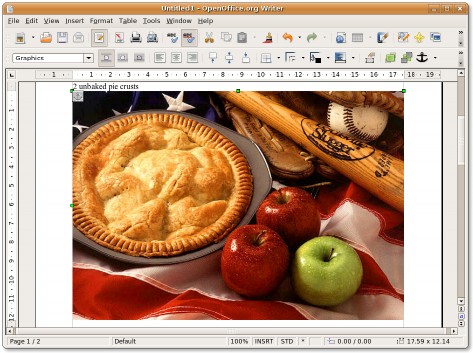
รูปที่ 4.17. การปรับขนาดภาพที่แทรก
4. หลังจากที่คุณปรับขนาดรูปภาพแล้ว คุณต้องวางตำแหน่งรูปภาพให้เหมาะสมในเอกสาร คุณสามารถจัดเรียงและจัดแนวรูปภาพโดยใช้เครื่องมือบน แถบเครื่องมือเฟรมซึ่งปรากฏอยู่ด้านล่าง แถบเครื่องมือมาตรฐาน เมื่อคุณเลือกกราฟิกเป็นครั้งแรก
หรือคุณสามารถคลิกขวาที่รูปภาพแล้วเลือกจากตัวเลือกที่มี เช่น จัดเรียง ห่อ or สมอ บนเมนูลัด
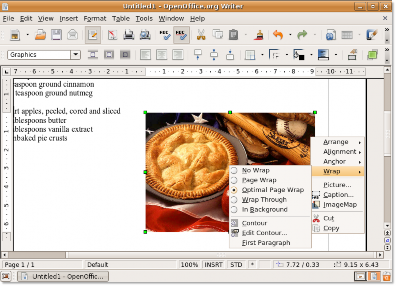
รูปที่ 4.18. การวางตำแหน่งรูปภาพที่แทรก
5. หลังจากที่คุณได้เลือกตัวเลือกการวางตำแหน่งที่เหมาะสมสำหรับรูปภาพแล้ว คุณอาจได้ผลลัพธ์ที่คล้ายกับภาพหน้าจอต่อไปนี้
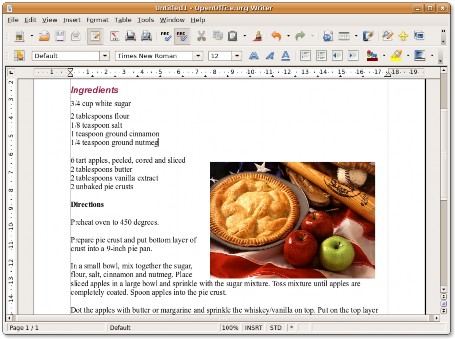
รูปที่ 4.19. ขั้นตอนรูปภาพที่แทรก 4.4 การพิมพ์เอกสาร
1 เมื่อ เนื้อไม่มีมัน เมนูคลิก พิมพ์ส่วน พิมพ์ กล่องโต้ตอบเปิดขึ้น คุณสามารถใช้กล่องโต้ตอบนี้เพื่อระบุ
เครื่องพิมพ์ที่จะใช้ (ในกรณีที่คุณมีเครื่องพิมพ์มากกว่าหนึ่งเครื่องติดตั้งอยู่ในระบบของคุณ) หน้าที่จะพิมพ์ และจำนวนสำเนาที่จะพิมพ์ นอกจากนี้คุณยังสามารถคลิก อสังหาริมทรัพย์ ปุ่มใน พิมพ์ กล่องโต้ตอบเพื่อกำหนดคุณสมบัติของเครื่องพิมพ์ เช่น การวางแนว ถาดกระดาษที่จะใช้ และขนาดกระดาษที่จะพิมพ์
ในการกำหนดตัวเลือกเครื่องพิมพ์สำหรับเอกสารปัจจุบัน ให้คลิกที่ Options ปุ่มใน พิมพ์ กล่องโต้ตอบ
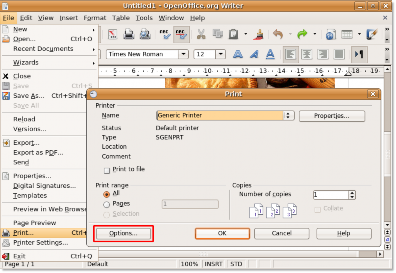
รูปที่ 4.20. การพิมพ์เอกสาร
2. ตัวเลือกเครื่องพิมพ์ กล่องโต้ตอบทำให้คุณสามารถเลือกส่วนเฉพาะจากเอกสารปัจจุบันสำหรับการพิมพ์ ตัวอย่างเช่น ในการประหยัดผงหมึกหรือหมึก คุณอาจไม่ต้องการพิมพ์พื้นหลังและกราฟิกในเอกสาร คุณสามารถระบุรายละเอียดเหล่านี้ภายใต้ คอนเทนต์ ส่วนโดยการเลือกหรือล้างกล่องกาเครื่องหมายที่เหมาะสม
ในทำนองเดียวกัน คุณสามารถกำหนดตัวเลือกการพิมพ์ที่จำเป็นใน หน้า และ หมายเหตุ : ส่วน. หลังจากระบุรายละเอียด คลิก OK เพื่อบันทึกการตั้งค่าของคุณ
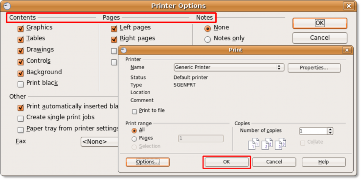
รูปที่ 4.21. การกำหนดตัวเลือกเครื่องพิมพ์
3. ตอนนี้คุณสามารถเริ่มพิมพ์เอกสารได้โดยคลิก OK บน พิมพ์ กล่องโต้ตอบ
![]() หมายเหตุ
หมายเหตุ
การเปลี่ยนแปลงในกล่องโต้ตอบตัวเลือกเครื่องพิมพ์จะมีผลกับเอกสารปัจจุบันเท่านั้น
และไม่เปลี่ยนการตั้งค่าเริ่มต้นของคุณอย่างถาวร
ขั้นตอน 4.5. การบันทึกเอกสาร
คุณสามารถบันทึกเอกสาร Writer ของคุณในลักษณะเดียวกับที่คุณบันทึกเอกสารอื่นๆ ในการบันทึกเอกสารข้อความใหม่:
1 เมื่อ เนื้อไม่มีมัน เมนูคลิก บันทึกเป็นส่วน ลด กล่องโต้ตอบเปิดขึ้น
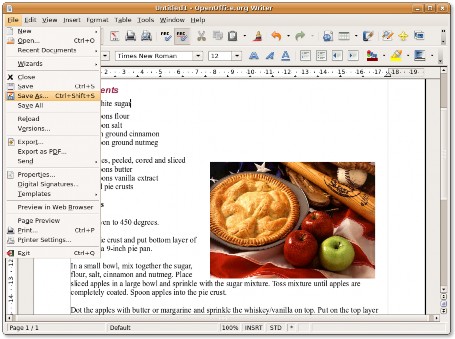
รูปที่ 4.22 การบันทึกเอกสาร
2. ไปที่ไดเร็กทอรีที่คุณต้องการบันทึกไฟล์ ป้อนชื่อไฟล์ แล้วคลิก ลด เพื่อบันทึกไฟล์ในตำแหน่งที่ต้องการ
นอกจากนี้ OpenOffice.org ยังให้คุณบันทึกเอกสารของคุณในรูปแบบไฟล์อื่นๆ ได้มากมาย รวมถึง Microsoft Word, Rich Text, Star Writer และในรูปแบบเอกสาร HTML ซึ่งจะทำให้คุณสามารถแชร์เอกสารของคุณกับบุคคลอื่นที่ใช้แอปพลิเคชัน Office อื่นๆ เช่น Office
หากคุณต้องการบันทึกเอกสารปัจจุบันของคุณเป็นไฟล์ Word ให้เลือกประเภทรูปแบบ Word ที่เหมาะสมจากเมนูดรอปดาวน์ที่ด้านล่างของกล่องโต้ตอบ จากนั้นคลิก ลด เพื่อบันทึกไฟล์เป็นเอกสาร Word
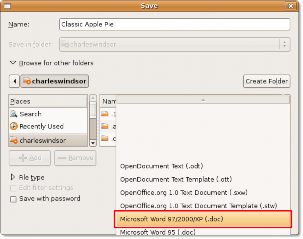
รูปที่ 4.23. การบันทึกในรูปแบบ Word


 เอกสาร
เอกสาร